
Αυτό το λογισμικό θα διατηρήσει τα προγράμματα οδήγησης σας σε λειτουργία και σε λειτουργία, διατηρώντας έτσι ασφαλή από συνηθισμένα σφάλματα υπολογιστή και αστοχία υλικού. Ελέγξτε όλα τα προγράμματα οδήγησης τώρα σε 3 εύκολα βήματα:
- Κατεβάστε το DriverFix (επαληθευμένο αρχείο λήψης).
- Κάντε κλικ Εναρξη σάρωσης για να βρείτε όλα τα προβληματικά προγράμματα οδήγησης.
- Κάντε κλικ Ενημέρωση προγραμμάτων οδήγησης για να λάβετε νέες εκδόσεις και να αποφύγετε δυσλειτουργίες του συστήματος.
- Το DriverFix έχει ληφθεί από το 0 αναγνώστες αυτόν τον μήνα.
Ένα από τα βασικά χαρακτηριστικά του Windows 10 είναι η δυνατότητα ροής βιντεοπαιχνιδιών από το Xbox One στον υπολογιστή σας χρησιμοποιώντας την εφαρμογή Xbox. Κάναμε έναν γρήγορο οδηγό πώς να συνδέσετε το Xbox One με τα Windows 10 αλλά δυστυχώς, φαίνεται ότι ορισμένοι χρήστες δεν μπόρεσαν να κάνουν ροή παιχνιδιών, επειδή η εφαρμογή Xbox συνεχίζει να κλείνει. Αν και αυτό μπορεί να είναι ένα μεγάλο πρόβλημα, ευτυχώς υπάρχει διαθέσιμη λύση.
Η εφαρμογή Xbox συνεχίζει να κλείνει, πώς μπορεί να διορθωθεί;
Πολλοί χρήστες ανέφεραν ότι η εφαρμογή Xbox συνεχίζει να κλείνει στον υπολογιστή τους και αυτό μπορεί να είναι ένα μεγάλο πρόβλημα. Μιλώντας για την εφαρμογή Xbox και τα προβλήματά της, εδώ είναι μερικά κοινά προβλήματα που αντιμετώπισαν οι χρήστες:
- Η εφαρμογή Xbox διακόπτεται κατά τη ροή, τη συμμετοχή σε πάρτι και τη μεταφόρτωση βίντεο - Αυτά είναι μερικά κοινά προβλήματα με την εφαρμογή Xbox και αν το αντιμετωπίσετε, δοκιμάστε να επαναφέρετε την εφαρμογή Xbox στην προεπιλογή.
- Η εφαρμογή Xbox παγώνει τα Windows 10 - Εάν η εφαρμογή Xbox σας παγώσει, είναι πιθανό το πρόβλημα να σχετίζεται με το Catalyst Control Center. Για να το διορθώσετε, ίσως χρειαστεί να απενεργοποιήσετε ορισμένες λειτουργίες.
- Η εφαρμογή Xbox συνεχίζει να κλείνει τυχαία - Αυτό μπορεί να συμβεί εάν η εφαρμογή Xbox δεν έχει εγκατασταθεί σωστά. Ωστόσο, μπορείτε να επιδιορθώσετε το πρόβλημα απλώς με την επανεγκατάσταση του.
- Η εφαρμογή Xbox δεν ξεκινά τα Windows 10 - Αυτό μπορεί να είναι ένα ενοχλητικό πρόβλημα και το καλύψαμε σε βάθος Η εφαρμογή Xbox δεν θα ανοίξει άρθρο, οπότε φροντίστε να το δείτε.
- Η εφαρμογή Xbox συνεχίζει να κλείνει - Μερικές φορές η εφαρμογή Xbox μπορεί να τερματιστεί λόγω των ρυθμίσεων τροφοδοσίας, αλλά αφού αποτρέψετε το κλείσιμο της οθόνης σας, το πρόβλημα πρέπει να επιλυθεί.
- Η εφαρμογή Xbox δεν λειτουργεί, δεν θα ανοίξει - Αυτό είναι ένα άλλο κοινό πρόβλημα και το καλύψαμε σε βάθος Η εφαρμογή Xbox δεν θα λειτουργεί / κατεβάζει άρθρο, οπότε μη διστάσετε να το δείτε.
Λύση 1 - Διαγράψτε τα μηνύματα Xbox Live
Σύμφωνα με τους χρήστες, μερικές φορές η εφαρμογή Xbox μπορεί να διακοπεί λόγω ορισμένων μηνυμάτων στα εισερχόμενά σας. Δεν είμαστε σίγουροι γιατί συμβαίνει αυτό, αλλά η μόνη λύση μέχρι στιγμής είναι η διαγραφή μηνυμάτων Xbox Live. Εάν δεν μπορείτε να τα διαγράψετε χρησιμοποιώντας την εφαρμογή Xbox, μπορείτε πάντα να χρησιμοποιείτε την εφαρμογή Xbox One SmartGlass. Αφού διαγράψετε τα μηνύματα Xbox Live, βεβαιωθείτε ότι έχετε αποσυνδεθεί από την εφαρμογή Xbox στα Windows 10. Αφού συνδεθείτε ξανά, θα πρέπει να επιλυθούν προβλήματα με την εφαρμογή Xbox
Μερικοί χρήστες ανέφεραν ότι το ζήτημα ενδέχεται να παραμείνει ακόμη και μετά τη διαγραφή των μηνυμάτων Xbox Live και προκειμένου να διορθωθεί πρόβλημα, θα πρέπει να ξεκινήσετε την εφαρμογή Xbox, να περιμένετε λίγο και να προσπαθήσετε να στείλετε ένα μήνυμα σε έναν από τους φίλους σας μέσω του Προφίλ. Αφού το κάνετε αυτό, το πρόβλημα θα πρέπει να επιλυθεί πλήρως.
Λύση 2 - Απενεργοποιήστε τη διπλή λειτουργία στο Catalyst Control Center
Εάν η εφαρμογή Xbox εξακολουθεί να κλείνει στον υπολογιστή σας Windows 10, το πρόβλημα μπορεί να σχετίζεται με το Crossfire. Εάν χρησιμοποιείτε κάρτα γραφικών AMD, μπορείτε να διορθώσετε αυτό το πρόβλημα απενεργοποιώντας τη λειτουργία διπλής λειτουργίας Κέντρο ελέγχου καταλύτη. Για να το κάνετε αυτό ακολουθήστε τα εξής βήματα:
- Ανοιξε Κέντρο ελέγχου καταλύτη και πηγαίνετε στο Εκτέλεση.
- Τώρα επιλέξτε AMD CrossFireX καρτέλα και απενεργοποιήστε Ενεργοποιήστε το AMD CrossFireX για εφαρμογές που δεν έχουν συσχετισμένο προφίλ εφαρμογών επιλογή.
- Αποθήκευσε τις αλλαγές.
Μετά την απενεργοποίηση αυτής της επιλογής, το πρόβλημα θα πρέπει να επιλυθεί πλήρως και η εφαρμογή Xbox θα πρέπει να αρχίσει να λειτουργεί ξανά. Πολλοί χρήστες ανέφεραν ότι αυτή η λύση λειτούργησε για αυτούς, οπότε φροντίστε να τη δοκιμάσετε.
Μπορείτε επίσης να απενεργοποιήσετε το Μορφολογικό φιλτράρισμα στο Catalyst Control Center. Για να το κάνετε αυτό, ακολουθήστε τα εξής βήματα:
- Ανοιξε Κέντρο ελέγχου καταλύτη.
- Μεταβείτε στο Ρυθμίσεις παιχνιδιού και επιλέξτε Ρυθμίσεις εφαρμογής 3D.
- Σβήνω Μορφολογικό φιλτράρισμα.
- Τύπος Ισχύουν και ελέγξτε εάν το πρόβλημα έχει επιλυθεί.
Λύση 3 - Απενεργοποιήστε το EVGA PrecisionX
Το EVGA PrecisionX είναι ένα overclocking εργαλείο για την κάρτα γραφικών σας και παρόλο που μπορεί να σας προσφέρει αυξημένη απόδοση, μπορεί επίσης να προκαλέσει προβλήματα με ορισμένες εφαρμογές όπως η εφαρμογή Xbox. Εάν η εφαρμογή Xbox εξακολουθεί να κλείνει στον υπολογιστή σας, ίσως θέλετε να απενεργοποιήσετε το EVGA PrecisionX για να διορθώσετε αυτό το πρόβλημα.
Λύση 4 - Μετάβαση στη λίστα Αγαπημένων κατά την εκκίνηση της εφαρμογής Xbox
Σύμφωνα με τους χρήστες, φαίνεται ότι η εφαρμογή Xbox κλείνει κάθε φορά που ανοίγει λόγω κάποιου περίεργου σφάλματος που σχετίζεται με τη λίστα φίλων. Οι χρήστες αναφέρουν ότι η λίστα φίλων δεν φορτώνεται για αυτούς και μετά από λίγα δευτερόλεπτα η εφαρμογή Xbox κλείνει. Αυτό συμβαίνει κάθε φορά και για να το διορθώσετε, απλά πρέπει να μεταβείτε γρήγορα στη λίστα αγαπημένων. Για να το κάνετε αυτό, απλώς ακολουθήστε αυτά τα βήματα:
- Ξεκινήστε την εφαρμογή Xbox. Μπορείτε να το κάνετε πατώντας Κλειδί Windows + S και πληκτρολογώντας Xbox. Επιλέγω Xbox από τη λίστα αποτελεσμάτων.

- Μόλις ξεκινήσει η εφαρμογή Xbox, μεταβείτε από το Friends σε Αγαπημένα λίστα.
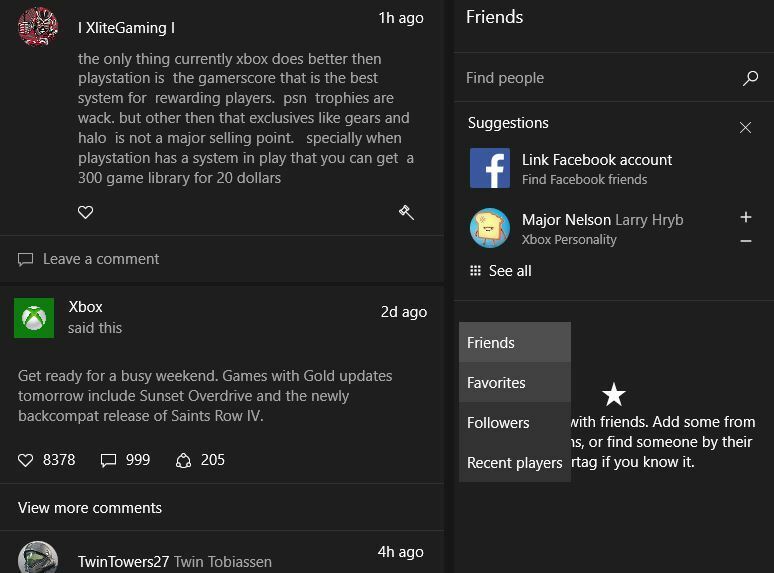
- Η εφαρμογή Xbox θα πρέπει να λειτουργεί σωστά τώρα, αρκεί να μην επιστρέψετε στη λίστα φίλων.
Εάν αυτή η λύση λειτουργεί για εσάς, λάβετε υπόψη ότι θα πρέπει να την επαναλαμβάνετε κάθε φορά που ξεκινάτε την εφαρμογή Xbox στη συσκευή σας Windows 10.
Λύση 5 - Αποτρέψτε τον ύπνο της οθόνης σας
Αυτή είναι μια ασυνήθιστη λύση, αλλά εάν η εφαρμογή Xbox κλείνει στον υπολογιστή σας, το πρόβλημα μπορεί να είναι οι ρυθμίσεις τροφοδοσίας. Προφανώς, εάν η οθόνη σας έχει ρυθμιστεί για ύπνο ή απενεργοποιηθεί, αυτό μπορεί μερικές φορές να προκαλέσει προβλήματα με την εφαρμογή Xbox και να προκαλέσει διακοπή λειτουργίας.
Αλλάζοντας τις ρυθμίσεις τροφοδοσίας και αποτρέποντας τον ύπνο της οθόνης σας, ενδέχεται να μπορείτε να διορθώσετε αυτό το πρόβλημα. Για να κάνετε αλλαγές στο σχέδιο παροχής ενέργειας, πρέπει απλώς να κάνετε τα εξής:
- Τύπος Κλειδί Windows + S και πληκτρολογήστε ρυθμίσεις ισχύος. Τώρα επιλέξτε Ρυθμίσεις ισχύος & ύπνου από τη λίστα.
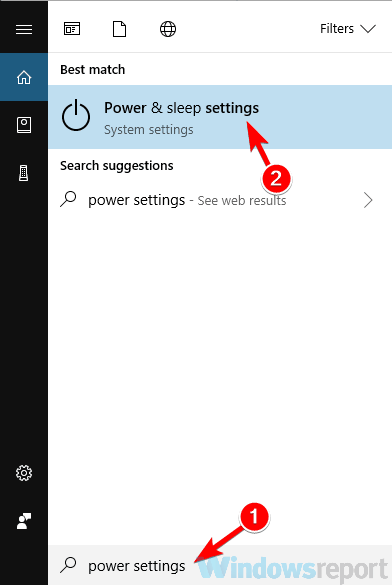
-
Εφαρμογή ρυθμίσεων θα ανοίξει τώρα. μεταβείτε στο Πρόσθετες ρυθμίσεις ισχύος σε Σχετικές ρυθμίσεις κατηγορία.
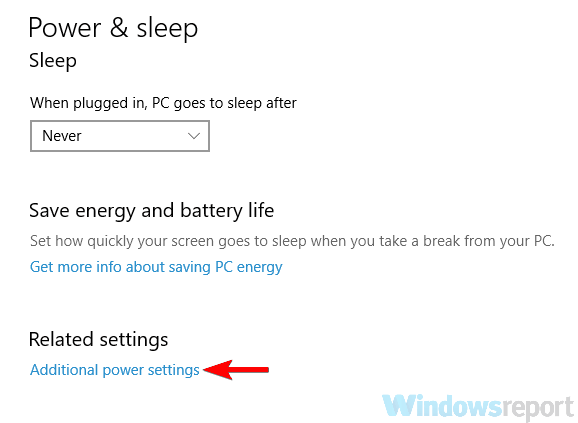
- Θα δείτε τώρα τη λίστα των σχεδίων παροχής ενέργειας στον υπολογιστή σας. Εντοπίστε το σχέδιο παροχής ενέργειας που χρησιμοποιείτε αυτήν τη στιγμή και κάντε κλικ Αλλαγή ρυθμίσεων προγράμματος διπλα σε ΑΥΤΟ.
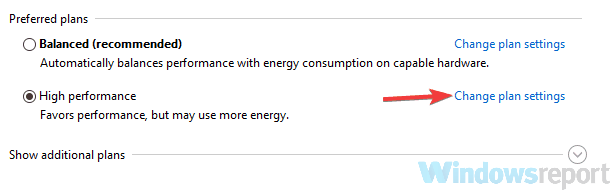
- Σειρά Απενεργοποιήστε την οθόνη προς την Ποτέ και κάντε κλικ Αποθήκευσε τις αλλαγές.
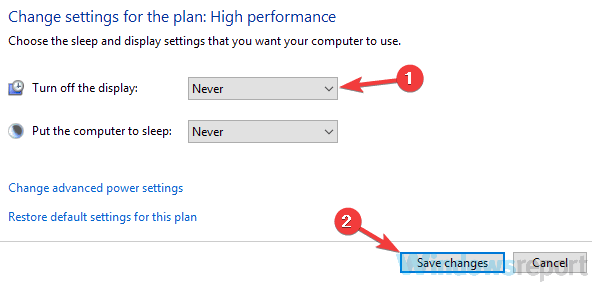
Αφού το κάνετε αυτό, η οθόνη σας δεν θα περιστραφεί πλέον και ελπίζουμε ότι θα επιλύσει το πρόβλημα με την εφαρμογή Xbox.
Λύση 6 - Επανεγκαταστήστε την εφαρμογή Xbox
Εάν η εφαρμογή Xbox κλείνει συνεχώς στα Windows 10, ενδέχεται να υπάρχουν προβλήματα με την ίδια την εφαρμογή. Ωστόσο, ενδέχεται να μπορείτε να επιλύσετε αυτό το ζήτημα απλώς επανεγκαθιστώντας την εφαρμογή Xbox. Για να το κάνετε αυτό, απλώς ακολουθήστε αυτά τα απλά βήματα:
- Τύπος Κλειδί Windows + S και εισάγετε δύναμη. Επιλέγω Windows PowerShell από τη λίστα αποτελεσμάτων, κάντε δεξί κλικ και επιλέξτε Εκτέλεση ως διαχειριστής.
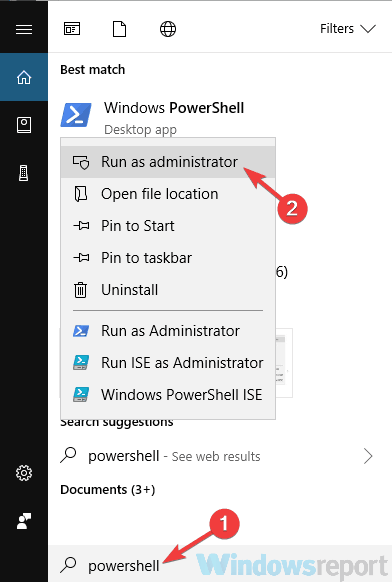
- Όταν ξεκινήσει το PowerShell, εισαγάγετε Λήψη-AppxPackage * xboxapp * | Κατάργηση-AppxPackage και πατήστε Εισαγω για να το τρέξετε.
Μόλις καταργηθεί η εφαρμογή Xbox, ανοίξτε το Κατάστημα Windows και κατεβάστε ξανά την εφαρμογή Xbox. Μετά την εγκατάσταση της εφαρμογής Xbox, ελέγξτε αν το πρόβλημα παραμένει.
- ΔΙΑΒΑΣΤΕ ΕΠΙΣΗΣ: Διόρθωση: Καθυστέρηση ροής στην εφαρμογή Xbox για Windows 10
Λύση 7 - Εκτελέστε το εργαλείο αντιμετώπισης προβλημάτων εφαρμογών του Windows Store
Η εφαρμογή Xbox είναι μια εφαρμογή Windows Store και αν αντιμετωπίζετε προβλήματα με αυτήν, ίσως να μπορείτε να τις διορθώσετε απλά εκτελώντας το ενσωματωμένο εργαλείο αντιμετώπισης προβλημάτων. Όπως ίσως γνωρίζετε, τα Windows έχουν όλα τα είδη εργαλείων αντιμετώπισης προβλημάτων που έχουν σχεδιαστεί για την αυτόματη επίλυση κοινών προβλημάτων και μερικές φορές αυτά τα εργαλεία αντιμετώπισης προβλημάτων μπορούν να διορθώσουν αυτό το ζήτημα.
Για να χρησιμοποιήσετε το εργαλείο αντιμετώπισης προβλημάτων εφαρμογών Windows Store, κάντε τα εξής:
- Ανοιξε το Εφαρμογή ρυθμίσεων. Μπορείτε να το ανοίξετε εύκολα χρησιμοποιώντας το Κλειδί Windows + I συντομώτερος δρόμος.
- Πότε Εφαρμογή ρυθμίσεων ανοίγει, μεταβείτε στο Ενημέρωση και ασφάλεια Ενότητα.
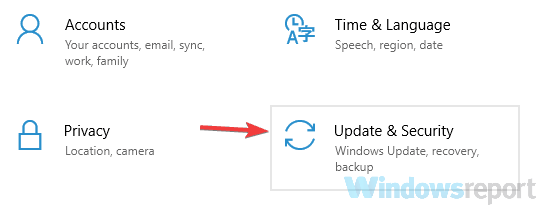
- Επιλέγω Αντιμετώπιση προβλημάτων από το μενού στα αριστερά. Διαλέγω Παράθυρα Αποθήκευση εφαρμογών από τη λίστα. Κάντε κλικ στο Εκτελέστε το εργαλείο αντιμετώπισης προβλημάτων για να ξεκινήσει το εργαλείο αντιμετώπισης προβλημάτων.
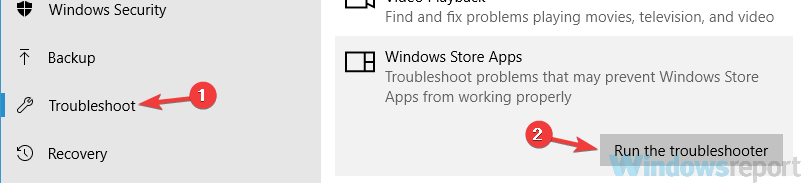
- Ακολουθήστε τις οδηγίες που εμφανίζονται στην οθόνη για να ολοκληρώσετε τη διαδικασία αντιμετώπισης προβλημάτων.
Αφού ολοκληρωθεί η αντιμετώπιση προβλημάτων, ελέγξτε αν το πρόβλημα με την εφαρμογή Xbox εξακολουθεί να υπάρχει.
Λύση 8 - Βεβαιωθείτε ότι η εφαρμογή Xbox και το σύστημά σας είναι ενημερωμένα
Εάν αντιμετωπίζετε προβλήματα με την εφαρμογή Xbox στον υπολογιστή σας, ίσως μπορείτε να τα διορθώσετε απλώς ενημερώνοντας την εφαρμογή Xbox στην πιο πρόσφατη έκδοση. Για να ελέγξετε για ενημερώσεις στο Microsoft Store, κάντε τα εξής:
- Τύπος Κλειδί Windows + S και πληκτρολογήστε κατάστημα. Επιλέγω Κατάστημα Microsoft από τη λίστα αποτελεσμάτων.
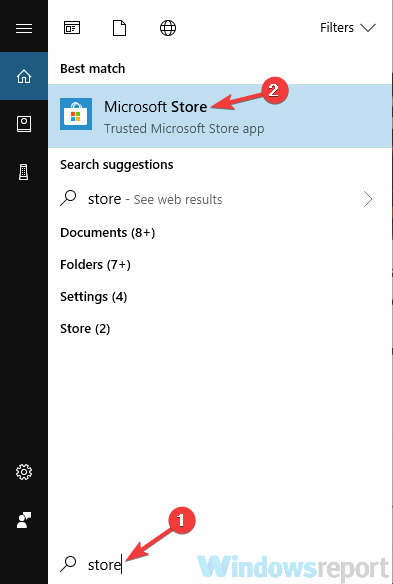
- Σε Κατάστημα Windows κάντε κλικ στο εικονίδιο Μενού στην επάνω δεξιά γωνία και επιλέξτε Λήψεις και ενημερώσεις.
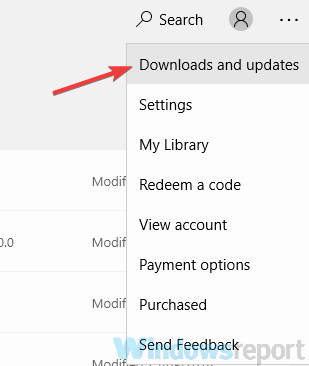
- Τώρα κάντε κλικ Λάβετε ενημερώσεις κουμπί.
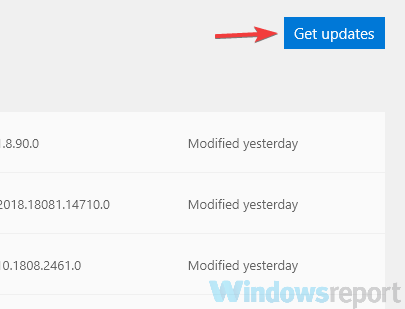
Αφού το κάνετε αυτό, η εφαρμογή Xthe box θα πρέπει να ενημερωθεί και το πρόβλημα θα επιλυθεί. Εκτός από την ενημέρωση της εφαρμογής Xbox, είναι επίσης σημαντικό να ενημερώνετε το σύστημά σας. Ως επί το πλείστον, τα Windows 10 διατηρούνται ενημερωμένα, αλλά μπορείτε να ελέγξετε για ενημερώσεις ανά πάσα στιγμή κάνοντας τα εξής:
- Ανοιξε το Εφαρμογή ρυθμίσεων.
- Πότε Εφαρμογή ρυθμίσεων ανοίγει, μεταβείτε στο Ενημέρωση και ασφάλεια Ενότητα.
- Κάντε κλικ Ελεγχος για ενημερώσεις κουμπί.
Τα Windows θα ελέγξουν τώρα για διαθέσιμες ενημερώσεις. Εάν υπάρχουν διαθέσιμες ενημερώσεις, θα ληφθούν αυτόματα στο παρασκήνιο και θα εγκατασταθούν μόλις επανεκκινήσετε τον υπολογιστή σας. Αφού ενημερωθούν τόσο το σύστημα όσο και η εφαρμογή Xbox, το πρόβλημα με την εφαρμογή Xbox θα πρέπει να επιλυθεί πλήρως.
Λύση 9 - Επαναφέρετε την εφαρμογή Xbox
Εάν η εφαρμογή Xbox συνεχίζει να κλείνει, ένας τρόπος για να την διορθώσετε είναι να την επαναφέρετε στην προεπιλογή. Με αυτόν τον τρόπο, θα καταργήσετε όλες τις ρυθμίσεις και την προσωρινή μνήμη σας και ελπίζουμε ότι το πρόβλημα θα επιλυθεί. Για να επαναφέρετε την εφαρμογή Xbox, πρέπει απλώς να κάνετε τα εξής:
- Ανοιξε το Εφαρμογή ρυθμίσεων και πηγαίνετε στο Εφαρμογές Ενότητα.
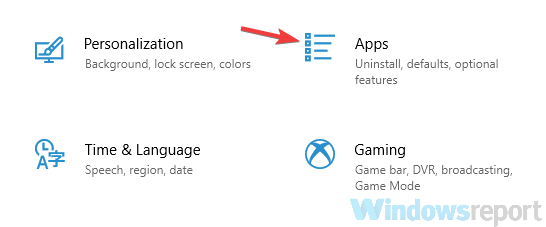
- Επιλέξτε Xbox από τη λίστα και κάντε κλικ στο Προχωρημένος επιλογές.
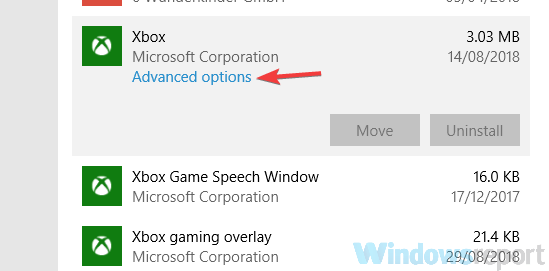
- Μετακινηθείτε προς τα κάτω στο Επαναφορά ενότητα και κάντε κλικ στο Επαναφορά.
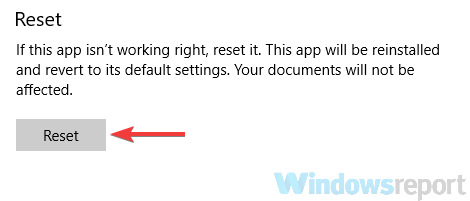
- Κάντε κλικ στο Επαναφορά για άλλη μια φορά για επιβεβαίωση.

Αφού το κάνετε αυτό, η εφαρμογή Xbox θα επαναφερθεί στην προεπιλογή και το πρόβλημα θα πρέπει να επιλυθεί.
Η εφαρμογή Xbox είναι υπέροχη στα Windows 10, αλλά εάν η εφαρμογή Xbox σας κλείνει, μη διστάσετε να δοκιμάσετε μερικές από τις λύσεις μας. Έχουμε επίσης καλύψει τι πρέπει να κάνετε εάν η εφαρμογή Xbox δεν θα ανοίξει στα Windows 10, επομένως ίσως θελήσετε να ρίξετε μια ματιά σε αυτό το άρθρο επίσης εάν αυτό είναι επίσης ένα πρόβλημα που αντιμετωπίζετε.
- ΔΙΑΒΑΣΤΕ ΕΠΙΣΗΣ: Επιδιόρθωση: Τα παιχνίδια CD δεν θα παίζονται στα Windows 10


